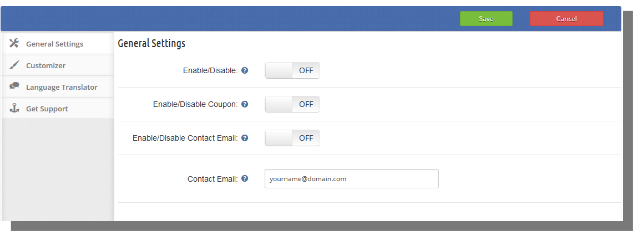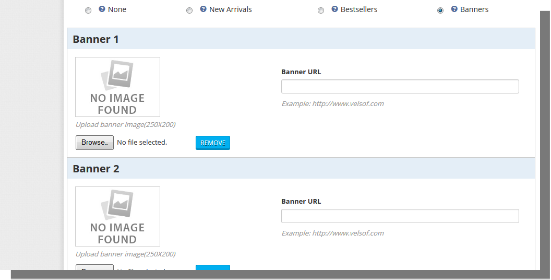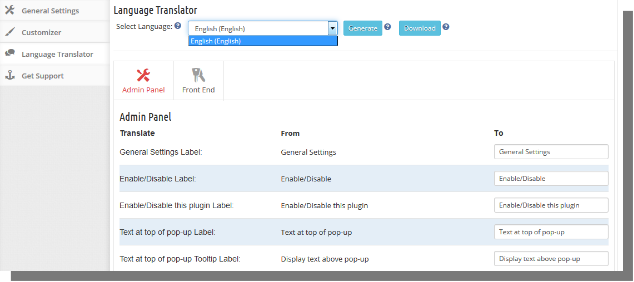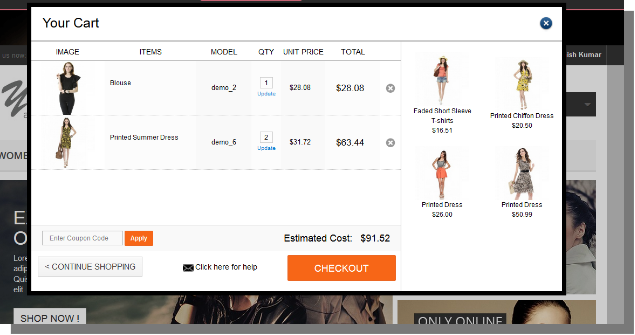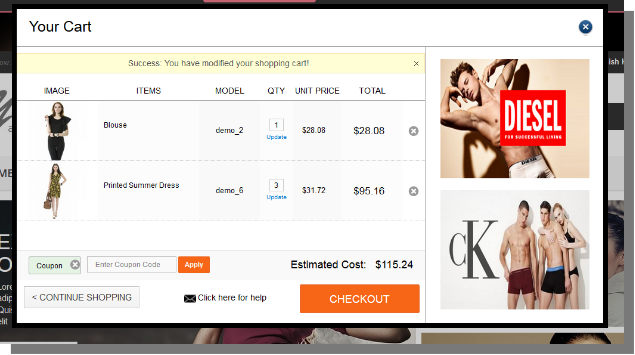Guide d’installation de Prestashop Ajax Panier plus
- Pour télécharger le module soit l’ interface utilisateur Prestashop ou copier le dossier panier ajax en modules Prestashop dossier par FTP.
- Maintenant, vous pourrez trouver le plug-in prêt à être installé dans les modules dans votre magasin de PrestaShop comme indiqué ci-dessous.Rechercher Ajax panier dans la liste Module ou module de filtrage par les auteurs (Software Solutions Velocity)
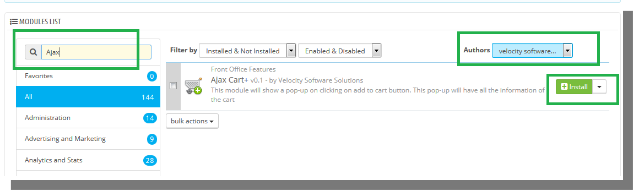
- Cliquez sur le lien Installer pour installer le plug-in.
Module d’administration
propriétaire de magasin peut modifier les différents paramètres du module en fonction des besoins, qui seront réfléchissent à la fin avant, ainsi que dans le panneau d’administration. Cliquez sur le lien de configuration du module pour mettre à jour les différents paramètres du module. Dans le panneau de configuration, vous pourrez voir les onglets suivants.
- réglages généraux
- Customizer
- Traducteur
- Obtenir de l’aide
Chaque interface est expliquée ci-dessous.
réglages généraux
Paramètres généraux ont les options suivantes.
- Activer / Désactiver: Dans un premier temps , ce sera OFF. L’ administrateur peut activer / désactiver en activant / OFF ce paramètre plug-in.
- Activer / Désactiver Coupon: boîte d’entrée du coupon sera affiché sur pop – up avant ajax panier si ce paramètre est réglé sur ON.
- Activer / Désactiver Contact Email: Email de contact sera affiché si le pop – up avant ajax panier si ce paramètre est réglé sur ON.
- Contact Courriel: boîte d’ entrée pour fournir email de contact.
Customizer
Dans cette section, Admin peut changer les couleurs du bouton, les frontières des boutons et bordure de la zone de pop-up, etc. Admin peut également choisir des éléments ou des bannières à afficher dans la pop-up (articles de best-seller, les nouveaux arrivants, articles les plus populaires) .
- Couleur Bouton
Boîte d’entrée pour définir la couleur du bouton contextuel. En cliquant sur la zone de saisie ouvrira une palette de couleurs pour choisir la couleur du bouton.
- Bouton Couleur du texte
Boîte d’entrée pour définir la couleur du texte du bouton contextuel. En cliquant sur la zone de saisie ouvrira une palette de couleurs pour choisir la couleur du texte du bouton.
- Popup Couleur de la bordure
Boîte d’entrée pour définir la couleur de la bordure popup. En cliquant sur la zone de saisie ouvrira une palette de couleurs pour choisir la couleur de la bordure popup.
- Articles connexes
L’administrateur peut sélectionner l’option qu’il souhaite afficher dans une fenêtre contextuelle avec panier comme des articles récents, de nouveaux articles ou des bannières. Le module est d’avoir l’option pour afficher jusqu’à deux bannières.
Pour ajouter la bannière, choisissez l’option bannières. Sélectionnez la bannière que vous souhaitez afficher et fournir l’URL de la page Web où vous souhaitez rediriger l’utilisateur sur cliquant sur la bannière.
Traducteur
Dans cette section, Admin peut se traduire par la langue du module. Utilisation de l’interface de traduction, administrateur peut choisir la langue dans laquelle il veut traduire et correspondant du texte de traduction doit être ajouté.
Obtenir de l’aide
Si l’administrateur est confronté à toute question concernant le module et veut tout type de support, alors administrateur peut créer un billet à notre équipe technique / ventes via cliquant sur le lien.
Captures d’écran
Panier avec de nouveaux produits:
Panier avec des bannières:
Panier quand coupon appliqué:
Sans panier Produits et services connexes Bannières: